
スマートウォッチ Amazfit GTR レビュー
旧モデルなので今ごろレビューするのは遅すぎますが、自分の使用感なども含めて書いておきますので、スマートウォッチを持っていない人も、読めば欲しくなるかも??
昨年(2021年)12月に持っていた腕時計が壊れたのを機に、スマートウォッチに買い替えました。
とくにスマートウォッチが欲しかったわけではなくて、普通の腕時計の好きなのが見つからなかったわけなのですが、スマートウォッチも含めて色々探しているうちに、Amazonで Amazfit GTR を見つけて一目で気に入り、購入に至りました。
モデルと市場価格
Amazfit は中国シャオミの関連会社 Huami(ファーミ)が販売しているスマートウォッチのブランドです。
この時すでにGTR3が市場に出ていてGTRは旧モデルとなっていました。
GTRはベゼルの大きさが47mmと42mmの2タイプがあり、42mmの新品を10,000円で購入することが出来ました。元の値段はいくらだったんでしょうね、ヨドバシの通販では 19,800円でした。
普通の腕時計を買うときの自分の目安が1万円なので、ちょうどいい値頃感でしかも高機能な商品を手に入れることができて満足です。
以下は42mmタイプについての記事となります。
開封の儀
よく皆さんがやる「開封の儀」なるものを自分もやってみました。
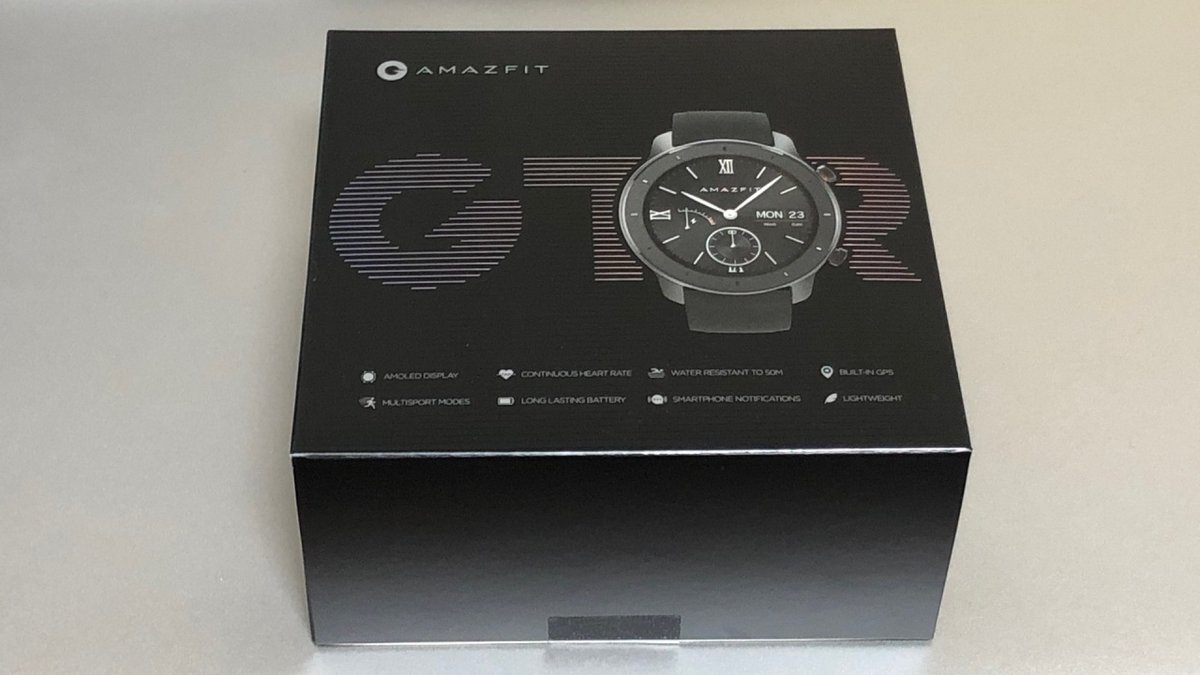

充電器は付属していません。ケーブルにUSB端子が付いています。
開封の途中は省略しました。
最初は文字盤の絵が描かれたシールが貼ってあります。
セットアップ
ウォッチの電源を入れて、取説QRコードからストアにアクセスしてアプリをダウンロードします。ZEPPというアプリです。
アプリでアカウント登録をして本体とペアリングすると初期設定が始まります。フォントデータの更新などがあるのでしばらく待ちます。

ちなみに初期の画面はアナログ表示です。

充電
セットアップしつつ充電をしますが、充電ケーブルは本体の裏側にマグネットで吸着します。極性もマグネットで勝手に決まるので載せれば良いだけです。
充電器は付属していないので、スマホ用のを使うか、パソコンのUSB端子を利用するかして充電します。

充電中は専用の文字盤デザインに変わります。

文字盤デザインの変更
ZEPPアプリで文字盤のデザインが変更できます。
ウォッチ本体には標準で2つのアナログ文字盤が用意されていますが、アプリで1つを選んでダウンロードして適用させると、そのデザインになります。
標準以外は1つしか保持できないので、アプリで他のデザインに変えたい時は、再度ダウンロードしないといけません。それがちょっと不便ですね。
追加は2、3個ぐらいのデザインを保持して切り替えできると良いのですが。

僕は最終的に、トップに上げたようなデジタル表示の文字盤にしました。
アナログは、外の明るい場所で見るとき、針が見えにくいのです。
歩数など他の数値も見やすいものを探すと、これとあともう一つぐらいしか好みのものはありませんでした。
AmazFaces
というサードパーティのアプリを使うと常に更新された多数の文字盤デザインから選ぶことが出来ます。
ただ、使った感じでは、なかなか洗練されたデザインは少なくて選べませんでした。有名時計メーカーの文字盤やロゴを真似て作ったデザインもあり、好き嫌いは分かれるところです。
装着感
シリコンのベルトはとてもしなやかで優しく肌に馴染みます。
付け心地はとてもよく、気になりません。穴が広範囲に開いているので腕が細い人でも留められます。

通知
各種の通知をアプリで設定できます。通知するアプリも選択できます。
全て文字だけの同じフォーマットでの表示になるので、スマホの通知のように画像が入ったりして見にくくなることもありません。シンプルで見やすい表示です。

これはメールとZeppアプリの通知
なお、ウオッチ右下のボタンを押した時に表示される画面が設定できるのですが、これを通知にしておくと、ボタンを押せばすぐ通知が見られるようになります。
通知は、標準ではバイブレーションがONになっていますが、SNS通知など頻繁に振動するのが嫌な場合、バッテリーを節約したい場合などは、本体の設定でDNDモードをONにすると、バイブレーションがOFFになり、通知の表示だけが見える形に設定できます。

ZEPPアプリ
アプリでは、各種の健康管理機能や、本体を設定する機能などがあります。ディスプレイの点灯時間などウォッチ本体だけにしかない設定もあるので、全てがアプリで設定できるわけではありません。

とても分かりやすいアプリで、睡眠データなども詳しく見たり、日、週、月、年間での推移を見ることもできます。
また、Google Fit などのアプリとも連携することが可能です。
ユーザーマニュアル
ユーザーマニュアルはWEB上に公開されています。
使っていて感じたことや気づいた点
1. バッテリーは24日以上は持つ
(2022.03.30 訂正)

メーカーの公称値:
最大34日、GPSを使用して最大12日
バッテリーは当初、8日ぐらいで無くなっていましたが、スマホのBluetoothを常時ONにしていたからだと判りました。
Bluetoothを基本的にOFFにして使用すると
24日以上持ちました。
夜は付けて寝ています。
ワークアウト機能を使っていないので、GPSは動作していません。
GPSはワークアウト機能(ウォーキングなど)を使用した時に自動的にONになるそうです。(コメントで教えてもらいました)
2. 目標達成表示が何気に嬉しい
歩数などの目標を設定しておくと、その数値になった時に達成した旨の表示が出ます。ただ、すぐに消えてしまうのでずっと眺めることが出来ません。
3. 睡眠データの精度に驚く
一度、たまたま夜中の3時ちょうどに目が覚めてトイレに行ったことがあって、朝に睡眠データを見たら3:00から3:02まで「覚醒」と表示されていました。すごいですね。
ただし、寝起きにごろごろしているとその時間も睡眠時間に含まれていることがあります。規則正しい生活を強いられます(笑)
4. イベントリマインダーが便利
アプリでイベントリマインダーが複数設定できるので・・
毎日08:00 「外の光を浴びよ」
毎日08:30 「ラジオ体操せよ」
毎日17:30 「ラジオ体操せよ」
など設定しておくと、時間になったら振動と表示で知らせてくれるので習慣づけるのに便利です。(実際はサボったりするのですが)
5. 振動アラームはびっくりしなくて良い
朝起きる時に、アラームが鳴るのではなくて振動するので、びっくりしなくて自然に起きられる。その代わり、寝てしまうことあり。
6. 夜中に勝手に終了している時がある
そのため、朝になってアラームが作動せず起きられなかったり。その場合は睡眠データも正しく取得できません。
昼も終了している時があるんですよね。アップデートとかあるのかな。もし原因が判ればば書きます。
7. ジャケットの袖を上げる時にスワイプしてしまう
ダウンジャケットなどを着ていて、ウォッチを見るときに袖をずらすと、指で画面をスワイプしてしまって時計以外の表示になってしまうことがあります。スワイプのロックは出来なかったかと。
→ ZEPPアプリで「手首を持ち上げて情報を表示」をオフにすれば、腕を動かしても画面がオンにならないのでスワイプの心配はありません。その時、タッチすれば画面が点灯します。(コメントで教えてもらいました)
8. ユーザフィードバックの対応は良い
アプリに「ユーザフィードバック」のメニューがあり、不具合などを報告できます。画像や本体のログも添付できます。
一度不具合があって報告したら、メールで返事が帰ってきて、やりとりするためのサイトに誘導されます。不具合は「チケット」という形で案件として認識されます。
そこで改めて内容を書くと、チャットのようにメーカー側と会話できます。(リアルタイムではない)
相手は英語です。こちらは日本語で問題ありません。英語が返ってきたらコピーしてGoogle翻訳すれば理解できます。
少しマニアックな感じで日本メーカーのようには行きませんが、ユーザーも開発に協力するような形でのフィードバックですね。きちんと説明すれば、ちゃんと答えてくれます。
自分の場合は、最終的に解決はしなかった(再現しない)ので情報提供だけしてもらってチケットを完了しました。
思ったのですが、日本人も「わからないのに偉そうにする」とか「お客だからとぶっきらぼうにクレームを付ける」とかいう民度の低いレベルは卒業して、相手を尊重して会話できるようにならないといけないでしょうね。
以上、他ではあまり見られないレビューを心がけたつもりですがいかがでしょうか。
この記事が気に入ったらサポートをしてみませんか?
